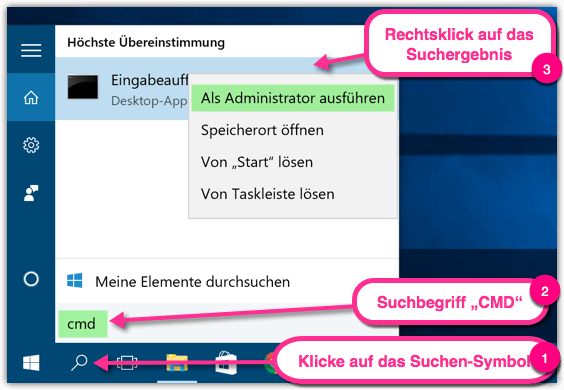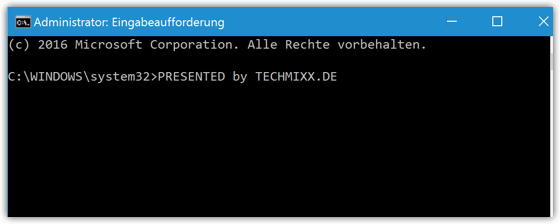
In dieser Anleitung zeige ich dir, wie du die Eingabeaufforderung auf verschiedene Weisen öffnen kannst. Mit deren Hilfe lassen sich unterschiedliche Windows-Befehle ausführen. Des Weiteren lässt sich die Eingabeaufforderung auch mit zusätzlichen Administrator-Rechten öffnen, so lassen sich wirklich alle Befehle ausführen.
Info: Die Eingabeaufforderung wird auch CMD oder Command Prompt genannt.
Methode 1
- Klicke mit der rechten Maustaste auf das Windows-Logo, das sich links unten befindet
- Es öffnet sich ein Menü und du hast die Wahl zwischen der „normalen“ Eingabeaufforderung und der Eingabeaufforderung mit Administrator-Rechten
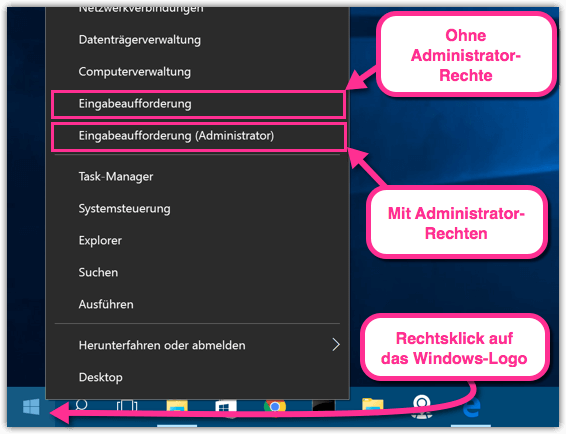
- Tipp: Benutze für diese Methode die Tastenkombination Windows-Taste + X
Methode 2
- Drücke folgende zwei Tasten auf deiner Tastatur
- Windows-Taste + R
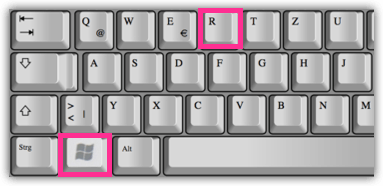
- Gebe nun den Befehl cmd ein und klicke auf OK
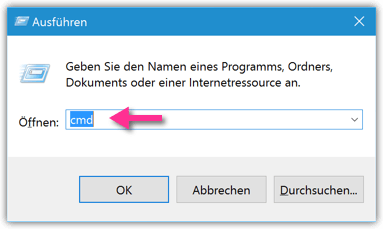
- Die Eingabeaufforderung ohne Admin-Rechte wird geöffnet
Methode 3
- Auf der Taskleiste befindet sich das Suchen-Symbol, klicke darauf
- Gebe den Suchbegriff cmd oder Eingabeaufforderung ein
- Du kannst dann entweder direkt auf das Suchergebnis klicken, dann wird die normale Eingabeaufforderung geöffnet oder du klickst mit der rechten Maustaste und wählst die Option „Als Administrator öffnen„